创建衰减振荡
当您将“振荡”行为应用到对象的旋转或位置时,常见效果是随时间推移而“衰减”或“消振”动画。这意味着动画逐渐缓慢下来或停止。实现这种效果的方法是使用关键帧,减缓振荡的振幅。
使用关键帧衰减振荡旋转
跳到您要动画开始的帧,然后按下 A 键启用关键帧录制。
-
在“行为”检查器的“振荡”部分中,将“振幅”设定为要在项目中使用的最大值。
【注】启用关键帧录制后,使用检查器、HUD 或画布对参数值进行的任何更改均会创建关键帧。
跳到您要动画停止时所在的帧,并将“振幅”值设定为 0。
选择对象时,您可以看到在“关键帧编辑器”中已设定关键帧的“振幅”参数,会导致动画出现消振现象(当从“关键帧编辑器”上方的弹出式菜单中选取“动画”时)。下图显示“振荡”行为的、已设定关键帧的“振幅”参数与对“振荡”曲线本身的最终更改相叠加。有关更多信息,请参阅显示“关键帧编辑器”和关键帧编辑器控制。
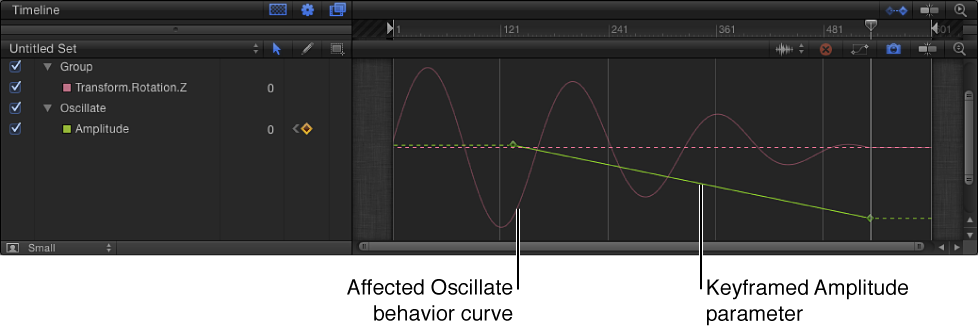
【注】必须选择“振荡”行为才能在“关键帧编辑器”中看到其曲线。
另请参阅